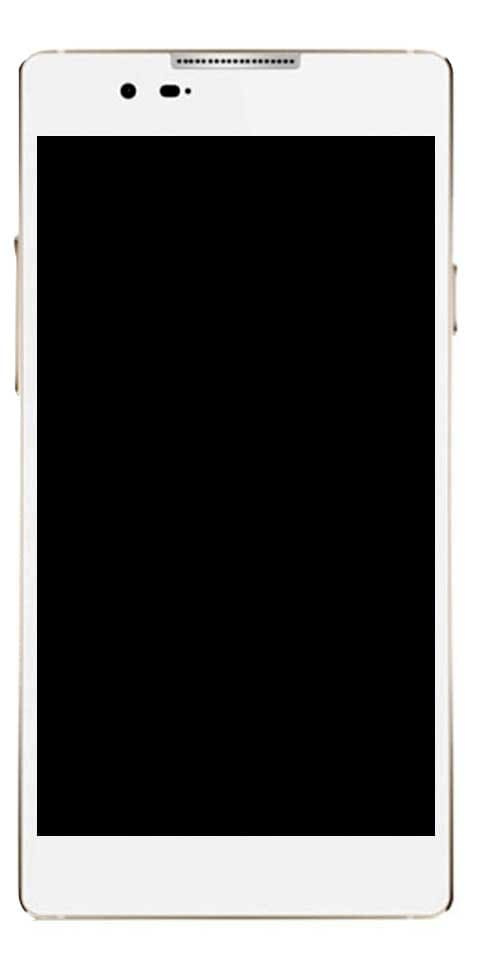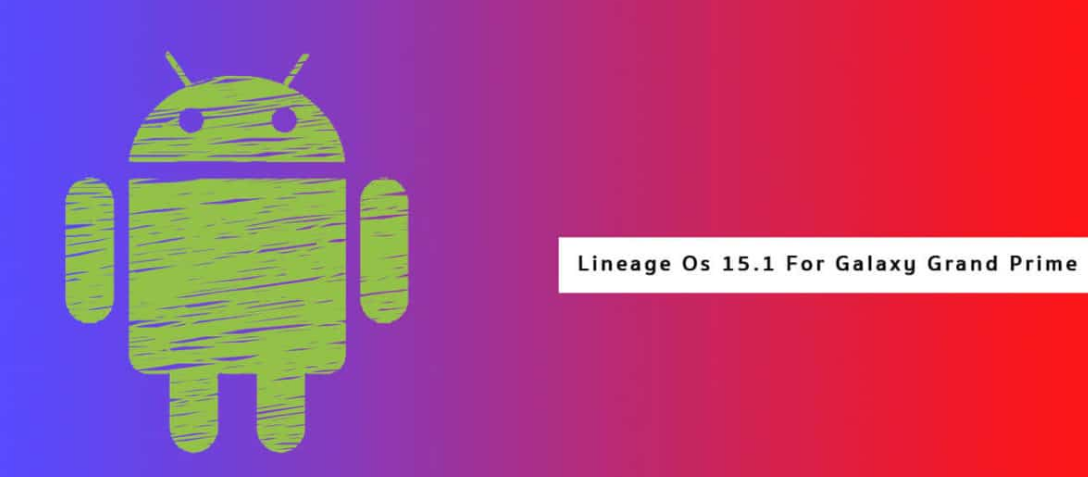FaceTime: meer telefoonnummers en e-mails toevoegen om uw contacten gemakkelijker leesbaar te maken
Het toevoegen van meer dan één e-mailadres of telefoon aan FaceTime kan erg handig zijn voor al uw contacten om u te bereiken en u via de service te bellen.Als u bijvoorbeeld een e-mailadres en een werktelefoonnummer en ander personeel gebruikt, is het erg handig om zowel uw Apple-oproep- als video-oproepserviceaccount toe te voegen.Op deze manier kunnen zowel uw vrienden als professionele contacten u gemakkelijk en allemaal vanaf één apparaat bellen.
Tot voor kort was het mogelijk om deze informatie rechtstreeks vanuit de FaceTime-instellingen op elk iOS- of macOS-apparaat toe te voegen, hoewel het momenteel niet mogelijk is om dit op deze manier te doen, is het noodzakelijk om een beroep te doen op de Apple ID-instellingen.

Hoe voeg ik contactgegevens toe aan FaceTime?
Dit is niet ingewikkeld en langs de volgende lijnen leg ik de stappen uit die u moet volgen voeg een nieuw telefoonnummer of e-mailadres toe op uw FaceTime-account.
- Toegang https://appleid.apple.com vanuit uw favoriete browser.
- Log in met het account dat u op uw apparaten gebruikt.
- Klik op de knop Bewerken in het gedeelte Account.
- Klik in het gedeelte Lokaliseerbaar op Meer toevoegen.
- Selecteer of u een e-mailadres of telefoonnummer wilt toevoegen.
- Typ het e-mailadres of nummer en klik op doorgaan.
Zodra deze stappen zijn gevolgd, ontvangt u een code in de e-mail of mobiele telefoon die is gekoppeld aan het telefoonnummer dat u moet invoeren op de Apple ID-beheerwebsite om te bevestigen dat de contactmethode geldig is.
Hiermee zou alles klaar zijn. Door het nummer of de e-mail te bevestigen, ziet u hoe het al wordt weergegeven in de lijst in het gedeelte Lokaliseerbaar in.
Bovendien zullen uw apparaten u na een paar seconden beginnen te informeren dat de nieuwe contactmethode is geconfigureerd en u vragen of u deze wilt toevoegen of niet. Kies ja en vanaf dat moment jij kan nu al oproepen of video-oproepen ontvangen via deze contactgegevens.
Stel het nieuwe nummer of e-mail in als beller-ID
Met wat je in de vorige stappen hebt gedaan kun je al oproepen ontvangen van je contacten, maar als je wilt dat dit ook je beller-ID is, de gegevens die verschijnen als je iemand belt, moet je een extra stap zetten.
Op iPhone, iPad of iPod Touch
- Toegang tot instellingen - FaceTime.
- Selecteer de identificatie die u in uw uitgaande oproepen wilt gebruiken in het gedeelte Oproepidentificatie.
Op Mac
- Open de FaceTime-app.
- Klik op het FaceTime-menu en kies Voorkeuren.
- Geef de oproep weer in het menu, kies de identificatie die u verkiest en sluit het voorkeurenvenster.
Met deze instelling kunt u definiëren in elk apparaat welke identifier moet gebruiken. Teruggaand naar het voorbeeld van het hebben van een werknummer of e-mailadres en een ander persoonlijk nummer, kunt u een identificatiecode instellen die uw vrienden en familie kennen (bijvoorbeeld uw persoonlijke telefoonnummer) op uw persoonlijke apparaten, en een andere die zij alleen kennen op het persoonlijke bereik van uw werkapparaat (uw zakelijke e-mailadres of telefoonnummer als u een exclusief nummer voor uw werk heeft).
Denk dat de identificatie die u gebruikt, door u wordt herkend wanneer u een gesprek of videogesprek start. De gegevens worden weergegeven op het scherm van de persoon die u belt voordat u opneemt en blijven in uw oproeplogboek staan, dus als u niet wilt dat deze uw persoonlijke telefoonnummer of uw e-mailadres kent, moet u een paar minuten de tijd nemen om dit te verifiëren. die deze configuratie naar wens overlaten op elk apparaat dat u voor FaceTime gaat gebruiken.
Zie ook: AirPods met ingesloten diamanten zijn een realiteit en zijn net zo duur als u zich kunt voorstellen